Το BMP είναι η κορυφαία επιλογή για μια μορφή εικόνας λόγω της συμπίεσης χωρίς απώλειες. Με αυτό, μπορείτε να το χρησιμοποιήσετε για να διασφαλίσετε ότι οι πληροφορίες διατηρούνται ακόμη και μετά τη συμπίεση ή την επεξεργασία. Λόγω αυτού του γεγονότος, ένα αρχείο BMP θα εξακολουθεί να είναι μεγάλο σε μέγεθος και μπορεί να δημιουργήσει δύσκολες καταστάσεις όπως δυσκολία στη μεταφορά ή την κοινή χρήση. Αυτός είναι ο λόγος που αυτό το άρθρο θα σας βοηθήσει να κάνετε μετατροπή BMP σε JPG με τους καλύτερους μετατροπείς.
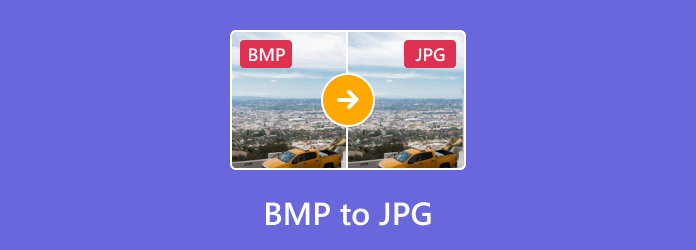
- Μέρος 1. Τι είναι το BMP και γιατί να μετατρέψετε το BMP σε JPG
- Μέρος 2. Μετατρέψτε το BMP σε JPG με το Video Converter Ultimate
- Μέρος 3. Αλλάξτε το BMP σε JPG χρησιμοποιώντας το CloudConvert
- Μέρος 4. Μετατροπέας Zamzar BMP σε JPG
- Μέρος 5. Μετατρέψτε το BMP σε JPG μέσω του Media.io
- Μέρος 6. Συχνές ερωτήσεις σχετικά με τη μετατροπή BMP σε JPG
Μέρος 1. Τι είναι το BMP και γιατί να μετατρέψετε το BMP σε JPG
Το BMP, ή το Bitmap Image File, είναι μια μορφή αρχείου εικόνας που χρησιμοποιείται συνήθως για την αποθήκευση πληροφοριών εικόνας. Διαθέτει τεχνολογία συμπίεσης χωρίς απώλειες που διασφαλίζει την ποιότητα της εικόνας στην καλύτερη περίπτωση, ακόμη και μετά τη συμπίεση. Το BMP χρησιμοποιείται λόγω της απλής δομής του, καθώς η μορφή είναι εύκολη στην ανάγνωση και εγγραφή. Επιπλέον, υποστηρίζει μια μεγάλη γκάμα χρωμάτων, τα οποία είναι εξαιρετικά για εκτύπωση ή εμφάνιση εικόνων σε υψηλή ανάλυση.
Αλλά παρόλο που το BMP διαθέτει εξαιρετικά χαρακτηριστικά, θα βρείτε ακόμα λόγους για να το μετατρέψετε σε JPG. Ένα, το BMP είναι ένα τεράστιο αρχείο λόγω της συμπίεσης χωρίς απώλειες και καταναλώνει πολύ χώρο αποθήκευσης. Δεύτερον, είναι αποτελεσματικό για τη μεταφορά αρχείων, ειδικά στο διαδίκτυο ή σε κοινωνικές πλατφόρμες με περιορισμούς μεγέθους αρχείων. Τέλος, το JPG υποστηρίζεται ευρύτερα, πράγμα που σημαίνει ότι μπορείτε να μοιράζεστε ή να δημοσιεύετε εικονικά χωρίς περιορισμούς.
Μέρος 2ο. Μετατρέψτε το BMP σε JPG με το Video Converter Ultimate
Μπορείτε να δοκιμάσετε μια πιο γρήγορη και πιο επαγγελματική μετατροπή με Video Converter Ultimate. Αυτός ο μετατροπέας επιφάνειας εργασίας σάς επιτρέπει να αλλάξετε το BMP στην επιθυμητή νέα μορφή, όπως JPG, TIFF, PNG, GIF κ.λπ., με λίγα μόνο κλικ. Χρησιμοποιεί επίσης προηγμένη τεχνολογία μετατροπής, έτσι ώστε όλες οι λεπτομέρειες να διατηρούνται ακόμη χωρίς μείωση της ποιότητας. Φυσικά, είναι ιδανικό για μεγάλες μετατροπές, ειδικά αν θέλετε να μετατρέψετε γρήγορα πολλά αρχεία BMP σε μία διαδικασία. Με αυτό, μπορείτε να χρησιμοποιήσετε το Video Converter Ultimate σε Windows ή macOS ή να κάνετε κλικ στο κουμπί Δωρεάν λήψη για να δοκιμάσετε τη δωρεάν δοκιμαστική έκδοση.
• Φιλικό προς τον χρήστη διεπαφή χρήστη και αποτελεσματική μετατροπή.
• Διαμορφώστε τις πληροφορίες ζουμ, ποιότητα και EXIF εξόδου.
• Δυνατότητα μετατροπής πολλών αρχείων χωρίς καθυστέρηση.
• Προσφέρετε περισσότερα εργαλεία για τη βελτίωση και την επεξεργασία εικόνων.
ΔΩΡΕΑΝ Λήψη
Για Windows
Ασφαλής λήψη
ΔΩΡΕΑΝ Λήψη
για macOS
Ασφαλής λήψη
Βήμα 1.Αποκτήστε το Video Converter Ultimate και εγκαταστήστε το στον υπολογιστή σας. Προχωρήστε στο άνοιγμα του προγράμματος και ανοίξτε το μενού Εργαλειοθήκη. Επιλέξτε το Μετατροπέας εικόνας και μεταφορτώστε το αρχείο BMP.
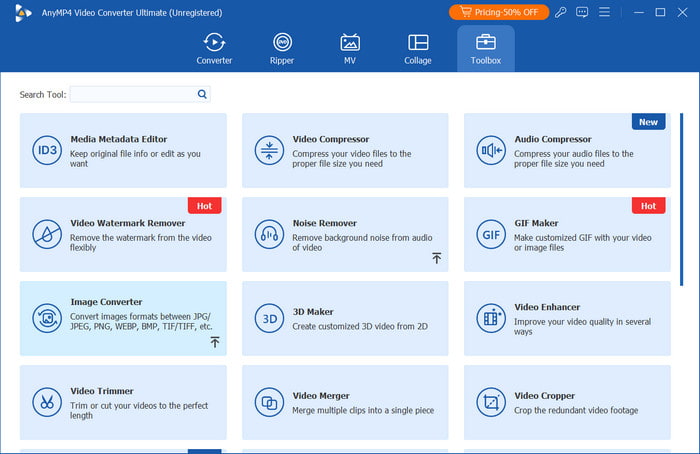
Βήμα 2.Κάντε κλικ στο Προσθήκη αρχείου πηγής κουμπί για εισαγωγή περισσότερων αρχείων εικόνας BMP. Στη συνέχεια, ανοίξτε το μενού Μορφή και επιλέξτε JPG ως νέα μορφή. Προαιρετικά, μπορείτε να διαμορφώσετε το ζουμ και την ποιότητα εξόδου από τις ρυθμίσεις.
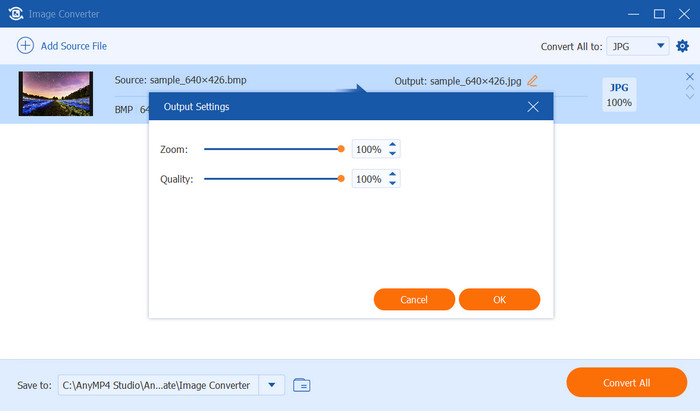
Βήμα 3.Μεταβείτε στο μενού Αποθήκευση σε στο κάτω μέρος της διεπαφής και, στη συνέχεια, επιλέξτε το φάκελο τοποθεσίας για τα αρχεία που έχουν μετατραπεί. Κάντε κλικ στο Μετατροπή όλων κουμπί για την επεξεργασία των αρχείων. Μετά από λίγο, η μετατροπή θα γίνει.
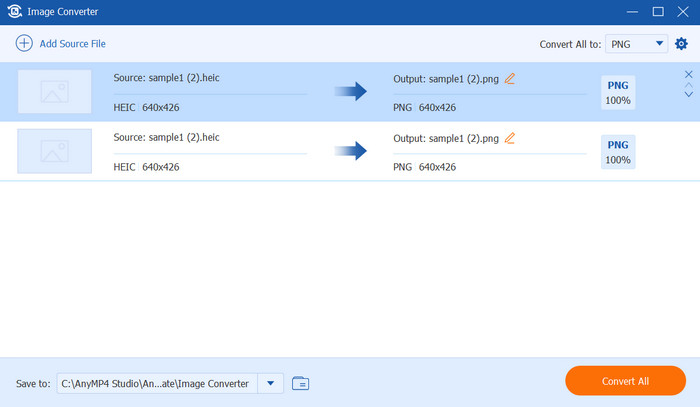
Το Video Converter Ultimate είναι το εργαλείο για καλύτερη εμπειρία μετατροπής. Δεν είναι μόνο επαγγελματίας στη μετατροπή εικόνων, αλλά και σε διάφορα αρχεία βίντεο και ήχου. Αποκτήστε τη δωρεάν έκδοση για να τη δοκιμάσετε από πρώτο χέρι.
Μέρος 3. Αλλάξτε το BMP σε JPG χρησιμοποιώντας το CloudConvert
Το CloudConvert είναι ένα διαδικτυακό εργαλείο που προσφέρει δωρεάν μετατροπή αρχείων εικόνας, βίντεο και ήχου. Υποστηρίζει πολλές μορφές εισόδου και εξόδου, συμπεριλαμβανομένων των JPG, PNG, GIF, TIFF και ούτω καθεξής. Αλλά αυτό που κάνει το CloudConvert μοναδικό σε άλλους διαδικτυακούς μετατροπείς είναι η ικανότητά του να αλλάζει ορισμένες ρυθμίσεις εξόδου, έτσι θα έχετε την επιλογή να τροποποιήσετε το πλάτος, την προσαρμογή, την ποιότητα και πολλά άλλα. Αν και είναι βολικό για τη δωρεάν μετατροπή του, αυτό το εργαλείο μπορεί να είναι πολύ περιοριστικό όσον αφορά τον αριθμό των μεταφορτώσεων και το μέγεθος του αρχείου. Έτσι, είναι ιδανικό μόνο εάν μετατρέπετε μόνο μερικά αρχεία BMP.
• Ένα προσβάσιμο εργαλείο σε Chrome, Safari και άλλα προγράμματα περιήγησης.
• Δυνατότητα αλλαγής μεγέθους και ποιότητας εικόνας.
• Υποστήριξη μετατροπής παρτίδας.
• Επιλογή αφαίρεσης μεταδεδομένων όπως δεδομένα EXIF.
Βήμα 1.Επισκεφτείτε τον επίσημο ιστότοπο του CloudConvert και ανεβάστε το αρχείο BMP κάνοντας κλικ στην επιλογή Επιλογή αρχείου. Εναλλακτικά, μπορείτε να επιλέξετε μια διαφορετική πηγή, όπως το Google Drive ή το Dropbox για εισαγωγή.
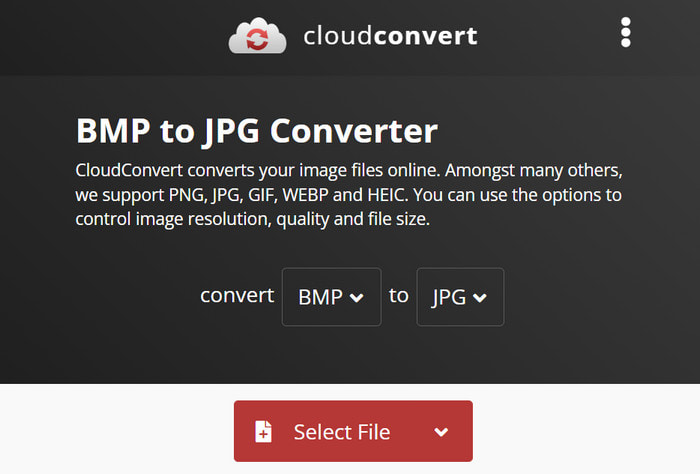
Βήμα 2.Από την επόμενη σελίδα, μπορείτε να κάνετε κλικ στο Προσθήκη περισσότερων αρχείων κουμπί για να ανεβάσετε περισσότερες φωτογραφίες BMP. Επιλέξτε JPG από το μενού Μορφοποίηση και διαμορφώστε την ποιότητα από τις ρυθμίσεις. Μόλις τελειώσετε, κάντε κλικ στο Μετατρέπω κουμπί για επεξεργασία BMP σε JPG.
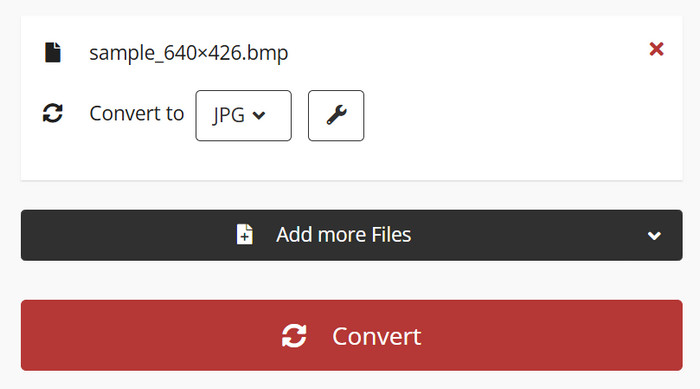
Το CloudConvert καθιστά εύκολη τη μετατροπή στο διαδίκτυο. Οι προαιρετικές ρυθμίσεις του είναι επίσης μια εξαιρετική προσθήκη για απλή επεξεργασία εξόδου. Από την άλλη πλευρά, έχει περιορισμούς στο μέγεθος του αρχείου και τις μεταφορτώσεις, αλλά έχετε την επιλογή να εγγραφείτε στα premium πακέτα του ή να αναζητήσετε άλλους δωρεάν μετατροπείς.
Μέρος 4. Μετατροπέας Zamzar BMP σε JPG
Το Zamzar είναι ένας από τους καλύτερους διαδικτυακούς μετατροπείς για αρχεία BMP και άλλους τύπους όπως PNG, WEBP κ.λπ. Είναι επίσης ένα σπίτι για πολλές μετατροπές, συμπεριλαμβανομένων βίντεο, ήχου και εγγράφων. Παρέχει απλή πλοήγηση χρήστη με μια απλή δυνατότητα επιλογής νέας μορφής και εξαγωγής αρχείων σε άλλες πλατφόρμες. Εκτός από αυτό, το Zamzar μετατρέπει μόνο για μερικά δευτερόλεπτα, επομένως είναι βολικό για μια γρήγορη μετατροπή στο διαδίκτυο.
• Υποστηρίζει πάνω από χίλιες μορφές αρχείων.
• Προστατέψτε το απόρρητο των χρηστών στο διαδίκτυο.
• Μετατροπή https://www.bluraycopys.com/convert-video/video-to-gif/, PNG, κ.λπ.
• Εντελώς δωρεάν χωρίς υδατογραφήματα.
Βήμα 1.Κάντε κλικ στο Επιλέξτε Αρχεία κουμπί για να περιηγηθείτε και να ανεβάσετε ένα αρχείο BMP. Κάντε ξανά κλικ στο κουμπί για να ανεβάσετε περισσότερα. Μπορείτε να δείτε τις μεταφορτώσεις απλώς κάνοντας κύλιση προς τα κάτω.
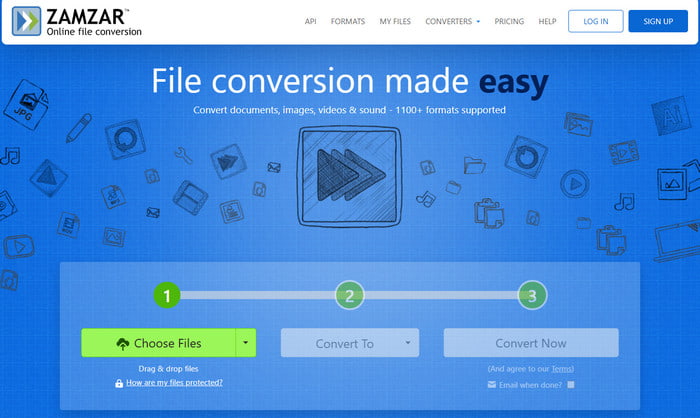
Βήμα 2.Ανοιξε το Μορφή αναπτυσσόμενη λίστα και αναζητήστε το JPG από την ενότητα Εικόνα. Μόλις τελειώσετε, κάντε κλικ στο Μετατροπή τώρα κουμπί και περιμένετε λίγο. Στη συνέχεια, το αρχείο θα είναι έτοιμο για λήψη στον φάκελό σας.
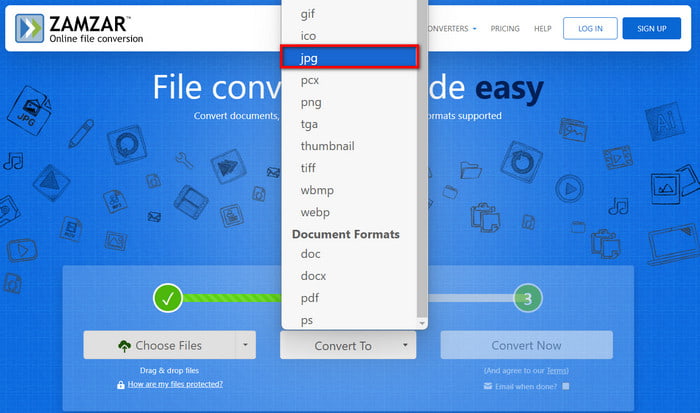
Το Zamzar είναι ένα απλό αλλά αποτελεσματικό εργαλείο μετατροπής για BMP. Ωστόσο, η έλλειψη επιλογών διαμόρφωσης μπορεί να επηρεάσει το αποτέλεσμα, ειδικά στο μέγεθος και την ποιότητα του αρχείου.
Μέρος 5. Μετατρέψτε το BMP σε JPG μέσω του Media.io
Το Media.io είναι ένα εργαλείο που αναπτύχθηκε από τη Wondershare και είναι ένας δωρεάν μετατροπέας για αρχεία BMP. Είναι σχεδιασμένο με μια κομψή διεπαφή, που σας επιτρέπει να ανεβάζετε ελεύθερα αρχεία και να τα μετατρέπετε σε επιθυμητές μορφές αμέσως. Δεν εφαρμόζει υδατογραφήματα στις φωτογραφίες σας, αλλά το Media.io απαιτεί να εγγραφείτε ή να συνδεθείτε πριν προχωρήσετε στη μετατροπή του BMP σε JPG. Με αυτό, ακολουθήστε τα βήματα για τη μετατροπή μέσω αυτού του εργαλείου:
• Απλή και γρήγορη διαδικασία μετατροπής.
• Δυνατότητα αποστολής αρχείων από το Google Drive και το Dropbox.
• Αξιοπρεπής ποιότητα εικόνας εξόδου.
• Προσαρμοσμένο μέγεθος εικόνας σε πλάτος και ύψος.
Βήμα 1.Μεταβείτε στο Media.io και κάντε κλικ στο Επιλέξτε Αρχεία κουμπί για μεταφόρτωση. Μπορείτε επίσης να ανεβάσετε από το Google Drive ή το Dropbox.
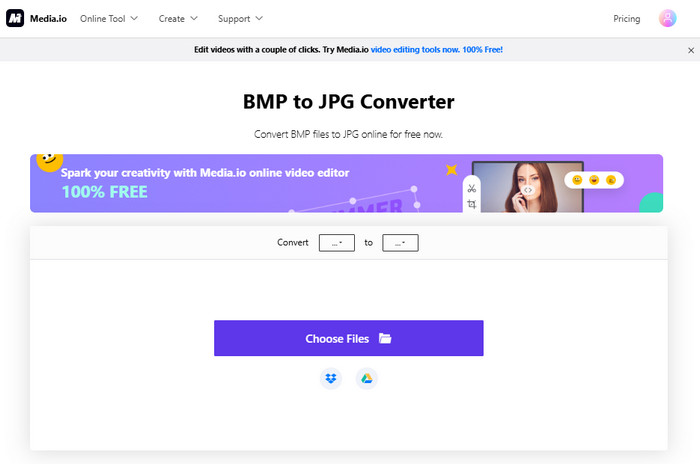
Βήμα 2.Μόλις μεταφορτωθεί το αρχείο, επιλέξτε το JPG από το μενού Μετατροπή σε. Κάντε κλικ στο Μετατροπή όλων και στη συνέχεια πραγματοποιήστε λήψη του αρχείου που μετατράπηκε στον υπολογιστή σας.
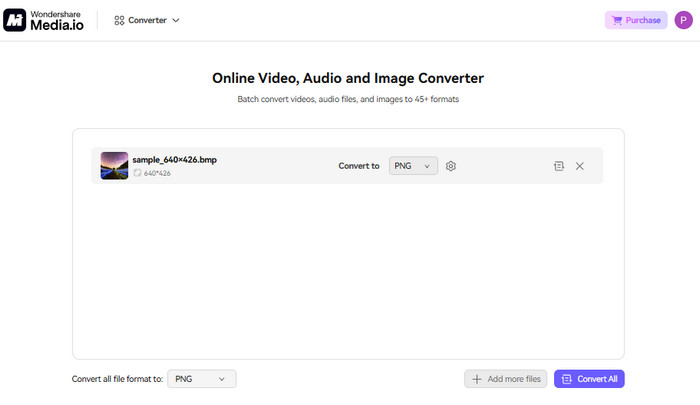
Το Wondershare προσφέρει άλλα εργαλεία επεξεργασίας όπως το Media.io για μετατροπή και άλλα εργαλεία όπως το α δημιουργός παρουσίασης φωτογραφιών. Η μετατροπή είναι γρήγορη, αλλά θα χρειαστεί να δημιουργήσετε έναν λογαριασμό.
Μέρος 6. Συχνές ερωτήσεις σχετικά με τη μετατροπή BMP σε JPG
-
Υπάρχει πιθανότητα απώλειας ποιότητας κατά τη μετατροπή BMP σε JPG;
Ναί. Το JPG έχει συμπίεση με απώλειες, που σημαίνει ότι η εικόνα θα χάνει δεδομένα εικόνας από ορισμένες περιοχές με ανεπαίσθητες χρωματικές παραλλαγές.
-
Τι είναι καλύτερο: BMP ή JPG;
Ανάλογα με τις ανάγκες σας. Το JPG υποστηρίζεται καθολικά, επομένως είναι εύκολο να το μοιραστείτε, να το αποθηκεύσετε και να το επεξεργαστείτε. Εν τω μεταξύ, το BMP είναι καλύτερο για εκτύπωση, καθώς μπορεί να αποθηκεύσει λεπτομέρειες όπως ευκρίνεια και μεγάλο βάθος χρώματος.
-
Γιατί δεν μπορώ να χρησιμοποιήσω το BMP για όλες τις φωτογραφίες;
Το BMP δεν χρησιμοποιείται ευρέως όπως το JPG. Είναι επίσης μεγάλο σε μέγεθος αρχείου, καθώς διατηρεί την αρχική ποιότητα χωρίς συμπίεση, ακόμη και μετά από εντατική επεξεργασία.
συμπέρασμα
Έχετε μάθει τους εύκολους τρόπους μετατροπής BMP σε JPG. Ενώ οι περισσότεροι διαδικτυακοί μετατροπείς είναι βολικοί, θα πρέπει να επενδύσετε σε ένα επαγγελματικό εργαλείο όπως το Video Converter Ultimate. Εκτός από την προηγμένη τεχνική μετατροπής του, πρόσφερε επίσης ένα εκτεταμένο σύνολο εργαλείων δημιουργία βίντεο από εικόνα σε εικόνα, βελτίωση AI και πολλά άλλα. Αποκτήστε τη δωρεάν έκδοση ή αναβάθμιση σε premium από την επίσημη ιστοσελίδα μας.
Περισσότερα από το Blu-ray Master
- [Επιλύθηκε] Πού μπορώ να βρω την εφαρμογή λήψης εικόνας
- Η λήψη εικόνας δεν εμφανίζονται όλες οι φωτογραφίες; 4 τρόποι για να διορθώσετε το πρόβλημα
- Πώς να φτιάξετε GIF από εικόνες με τους 5 κορυφαίους κατασκευαστές GIF
- Πώς να προσθέσετε μια εικόνα σε ένα βίντεο με τρεις μοναδικούς τρόπους
- Κορυφαίοι 15 κατασκευαστές κολάζ βίντεο για Windows/Mac/iPhone/Androi
- Ένα γρήγορο σεμινάριο για το πώς να φτιάξετε ένα GIF στο iPhone από το Photosy

